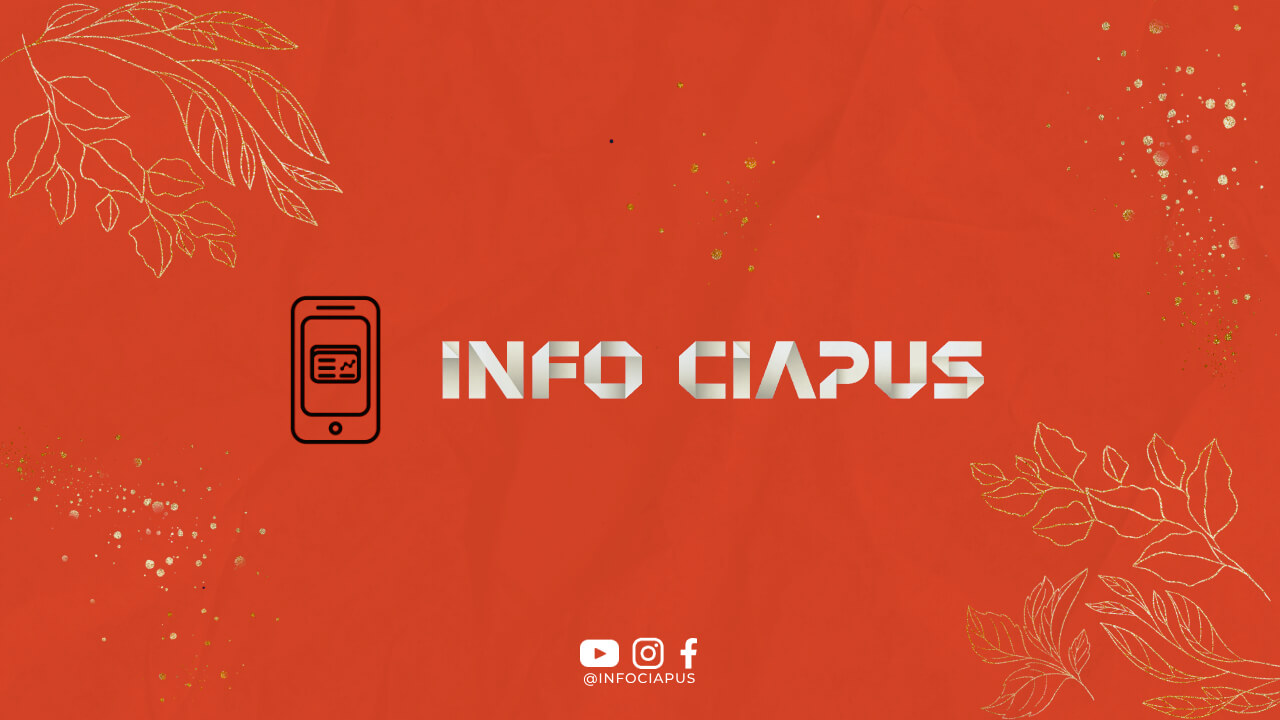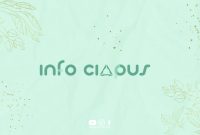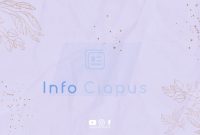1. Pengenalan tentang cara mengganti background foto
Mengganti background foto adalah salah satu hal yang sering dilakukan oleh orang-orang yang ingin mempercantik tampilan foto mereka. Dengan mengganti background foto, kita bisa membuat foto terlihat lebih menarik dan unik.
2. Alat yang dibutuhkan untuk mengganti background foto
Sebelum kita mulai mengganti background foto, ada beberapa alat yang dibutuhkan, di antaranya adalah software editing foto seperti Adobe Photoshop atau GIMP, dan tentu saja foto yang ingin diubah backgroundnya.
3. Langkah-langkah mengganti background foto
Langkah pertama yang perlu dilakukan adalah membuka software editing foto yang sudah diinstal di komputer kita. Selanjutnya, buka foto yang ingin diubah backgroundnya.
4. Pilih alat seleksi yang sesuai
Setelah foto terbuka, pilih alat seleksi yang sesuai dengan objek foto yang ingin diubah backgroundnya. Ada beberapa alat seleksi yang dapat digunakan, seperti magnetic lasso tool, magic wand tool, atau pen tool.
5. Seleksi objek foto
Dengan menggunakan alat seleksi yang telah dipilih, seleksi objek foto yang ingin diubah backgroundnya. Pastikan seleksi dilakukan dengan hati-hati agar tidak terjadi kesalahan.
6. Invert seleksi
Setelah objek foto terpilih, invert seleksi untuk memilih background foto. Caranya cukup mudah, klik kanan pada objek foto yang sudah terpilih, lalu pilih opsi invert selection.
7. Hapus background foto
Dengan background foto terpilih, hapus background foto dengan menekan tombol delete pada keyboard. Background foto akan terhapus dan objek foto akan terpisah dengan latar belakang.
8. Tambahkan background baru
Setelah background lama terhapus, tambahkan background baru sesuai dengan keinginan Anda. Anda bisa menggunakan background foto lain atau membuat background sendiri.
9. Penyesuaian warna dan kontras
Setelah background baru ditambahkan, sesuaikan warna dan kontras objek foto agar terlihat lebih menyatu dengan background baru. Gunakan fitur color balance atau brightness/contrast untuk melakukan penyesuaian.
10. Simpan foto
Terakhir, simpan foto yang sudah diubah backgroundnya dengan format yang sesuai. Anda bisa menyimpan foto dalam format JPEG, PNG, atau PSD untuk pengeditan lebih lanjut.
11. Kesimpulan
Demikianlah cara mengganti background foto dengan mudah. Dengan mengikuti langkah-langkah di atas, Anda bisa menciptakan foto yang lebih menarik dan unik. Selamat mencoba!